

Pokud jsou vytištěné rovné čáry nevyrovnané nebo je výsledek tisku jinak neuspokojivý, upravte pozici tiskové hlavy.
 Poznámka Poznámka
|
Připravte list běžného papíru velikosti A4 nebo Letter (může být i recyklovaný)*
* Používejte papír, který je z obou stran bílý a čistý.
Zkontrolujte, zda je přístroj zapnutý.
Do předního zásobníku vložte list běžného papíru formátu A4 nebo Letter.
Opatrně otevřete nástavec výstupního zásobníku, otevřete výstupní zásobník na papír a poté vysuňte podpěru pro výstup papíru.
Vytiskněte list pro nastavení tiskové hlavy.
(1) Stiskněte tlačítko MENU.
(2) Vyberte možnost  Nastavení (Setup) a stiskněte tlačítko OK.
Nastavení (Setup) a stiskněte tlačítko OK.
Zobrazí se obrazovka nabídky nastavení.
(3) Vyberte možnost  Údržba (Maintenance) a stiskněte tlačítko OK.
Údržba (Maintenance) a stiskněte tlačítko OK.
Zobrazí se obrazovka Údržba (Maintenance).
(4) Vyberte možnost Automatické nastavení hlavy (Auto head alignment) a stiskněte tlačítko OK.
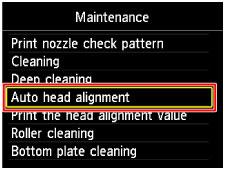
Zobrazí se potvrzovací obrazovka.
(5) Potvrďte zprávu, vyberte možnost Ano (Yes) a stiskněte tlačítko OK.
Bude vytištěn list pro nastavení tiskové hlavy.
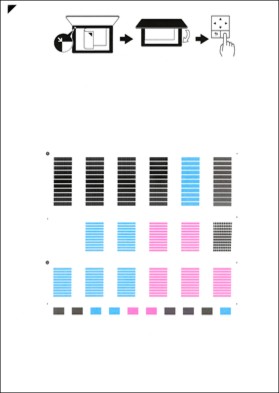
 Důležité Důležité
|
(6) Jestliže se zobrazí zpráva „Byly vzorky vytištěny správně? (Did the patterns print correctly?)“, zkontrolujte, zda se vzorky vytiskly správně, vyberte možnost Ano (Yes) a stiskněte tlačítko OK.
Naskenuje list pro nastavení tiskové hlavy, aby bylo možno nastavit pozici tiskové hlavy.
(1) Přečtěte si zprávu a pak vložte list pro nastavení tiskové hlavy na skleněnou desku.
Vložte list pro nastavení tiskové hlavy POTIŠTĚNOU STRANOU SMĚREM DOLŮ a zarovnejte značku  na levém horním rohu papíru se značkou pro zarovnání
na levém horním rohu papíru se značkou pro zarovnání  .
.
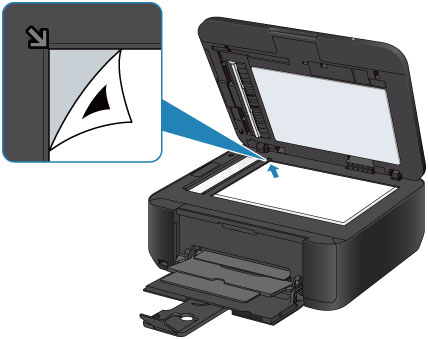
 Poznámka Poznámka
|
(2) Opatrně zavřete kryt dokumentu a pak stiskněte tlačítko OK.
Zařízení začne skenovat list pro nastavení tiskové hlavy a poloha tiskové hlavy se upraví automaticky.
 Důležité Důležité
|
(3) Po zobrazení zprávy o dokončení stiskněte tlačítko OK.
Znovu se zobrazí obrazovka Údržba (Maintenance).
Sejměte list pro nastavení tiskové hlavy ze skleněné desky.
 Poznámka Poznámka
|
Začátek stránky |